Page 1

CyberLink
LabelPrint
Guía del usuario
Page 2

Derechos de Autor y Limitación de
responsabilidad
Todos los Derechos Reservados. Ninguna parte de esta publicación puede ser
reproducida, almacenada en un sistema de recuperación ni transmitida de ninguna
forma ni por ningún medio electrónico, mecánico, fotocopias, grabación o cualquier
otro sin la autorización previa y por escrito de CyberLink Corporation.
En toda la extensión que la ley permita. LABELPRINT SE SUMINISTRA "TAL
CUAL", SIN GARANTÍA DE NINGÚN TIPO, YA SEA EXPLÍCITA O IMPLÍCITA,
INCLUYENDO SIN LIMITACIÓN CUALQUIER GARANTÍA DE INFORMACIÓN,
DE SERVICIOS O DE PRODUCTOS SUMINISTRADOS MEDIANTE O EN
CONEXIÓN CON LABELPRINT Y CUALQUIER GARANTÍA DE
MERCANTIBILIDAD, ADECUACIÓN PARA UN PROPÓSITO PARTICULAR,
EXPECTATIVA DE PRIVACIDAD O NO INCUMPLIMIENTO.
MEDIANTE LA UTILIZACIÓN DE ESTE PROGRAMA, ACEPTA QUE
CYBERLINK NO SERÁ RESPONSABLE DE NINGUNA PÉRDIDA DIRECTA,
INDIRECTA O CONSECUENTE DEBIDO A LA UTILIZACIÓN DE ESTE
PROGRAMA O DE LOS MATERIALES CONTENIDOS EN ESTE PAQUETE.
Los términos y condiciones que aquí se contemplan estarán regulados e
interpretados de acuerdo con las leyes de Taiwán, República de China.
LabelPrint es una marca comercial registrada junto con los demás nombres de
compañías y productos mencionados en esta publicación, utilizados con propósitos
de identificación, que son propiedad exclusiva de sus respectivos propietarios.
CyberLink Oficina central internacional: CyberLink Corporation, 15F, No.100, MinChiuan Road, Hsin-Tian City, Taipei Hsien, Taiwan.
Asistencia a través de Web: support.gocyberlink.com
Teléfono: 886-2-8667-1298
Fax: 886-2-8667-1300
Derechos de Autor © 2005 CyberLink Corporation
Page 3

CONTENIDO
Introducción ............................................................. 1
El programa LabelPrint ............................................................................... 2
Navegación por LabelPrint ................................................................... 3
Opciones de configuración .................................................................. 3
Registro del software .................................................................................. 6
Actualización del software .......................................................................... 7
Requisitos del sistema ................................................................................ 8
Creación de etiquetas ............................................... 9
Identificación de soporte de LightScribe ..................................................... 10
Selección del tipo de etiqueta ................................................................... 11
Edición de la información del disco ........................................................... 12
Visualización de la información del disco ............................................. 12
Adición de elementos a la lista de contenidos ...................................... 13
Eliminación de elementos de la lista de contenidos ............................... 14
Inserción de una fila en mitad de la lista de contenidos ........................ 14
Cambio del orden de los elementos en la lista de contenidos ................ 15
Modificación de la información de la lista de contenidos ...................... 16
Edición de un diseño de etiquetas ............................................................. 17
Herramientas de edición de diseño ..................................................... 17
Selección del diseño de etiqueta ......................................................... 18
Adición de una imagen de fondo ........................................................ 20
Adición o modificación de texto .......................................................... 21
Adición de una imagen de primer plano .............................................. 21
Cambio del orden del texto y las imágenes .......................................... 22
Eliminación de un cuadro de texto o una imagen ................................. 22
i
Page 4
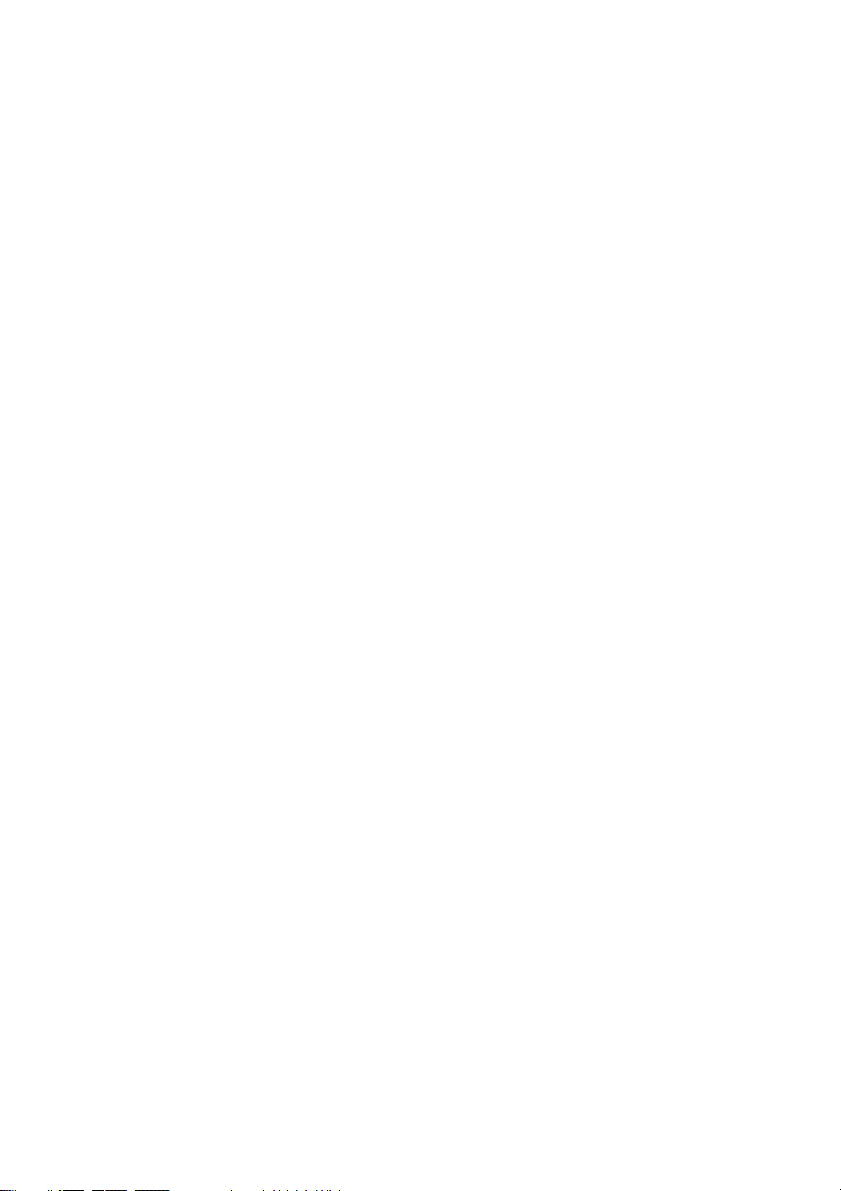
CyberLink LabelPrint
Impresión de una etiqueta ........................................................................ 23
Visualización de las opciones de la impresora ...................................... 23
Impresión de una etiqueta en una impresora ....................................... 24
Grabación de una etiqueta de disco mediante LightScribe .................... 25
Soporte técnico....................................................... 27
Soporte vía Internet .................................................................................. 28
Soporte a través de fax ............................................................................. 28
Soporte por teléfono ................................................................................ 29
Índice .................................................................... 31
ii
Page 5
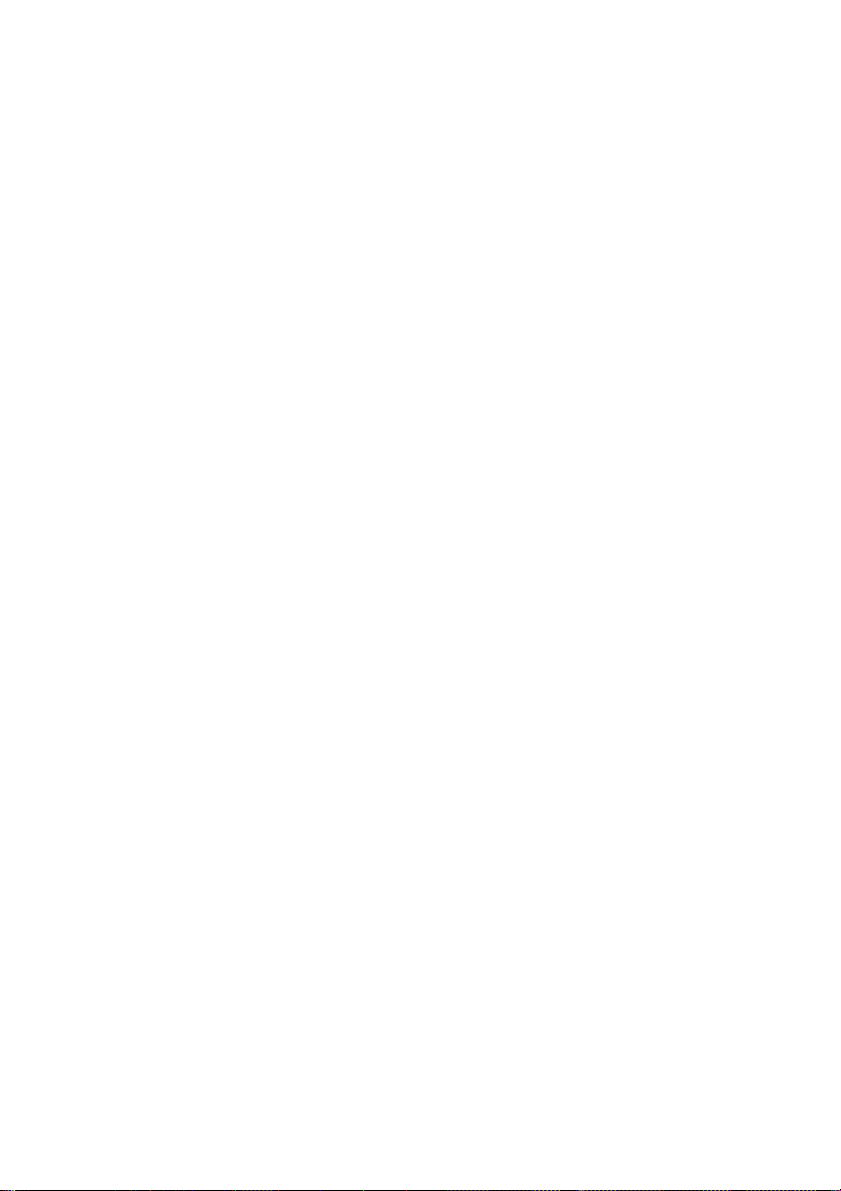
Capítulo 1:
Introducción
CyberLink LabelPrint es una útil herramienta para imprimir etiquetas
para su uso con soportes de disco. Este capítulo presenta el
programa CyberLink LabelPrint, indicando el modo de navegar por
las ventanas del programa, configurar el programa para adaptarlo a
sus métodos de trabajo, registrar su copia del programa y
actualizarlo a una nueva versión. La última sección muestra los
requisitos mínimos del sistema para utilizar CyberLink LabelPrint.
Este capítulo contiene las siguientes secciones:
• El programa LabelPrint en p.2
• Registro del software en p.6
• Actualización del software en p.7
• Requisitos del sistema en p.8
1
Page 6
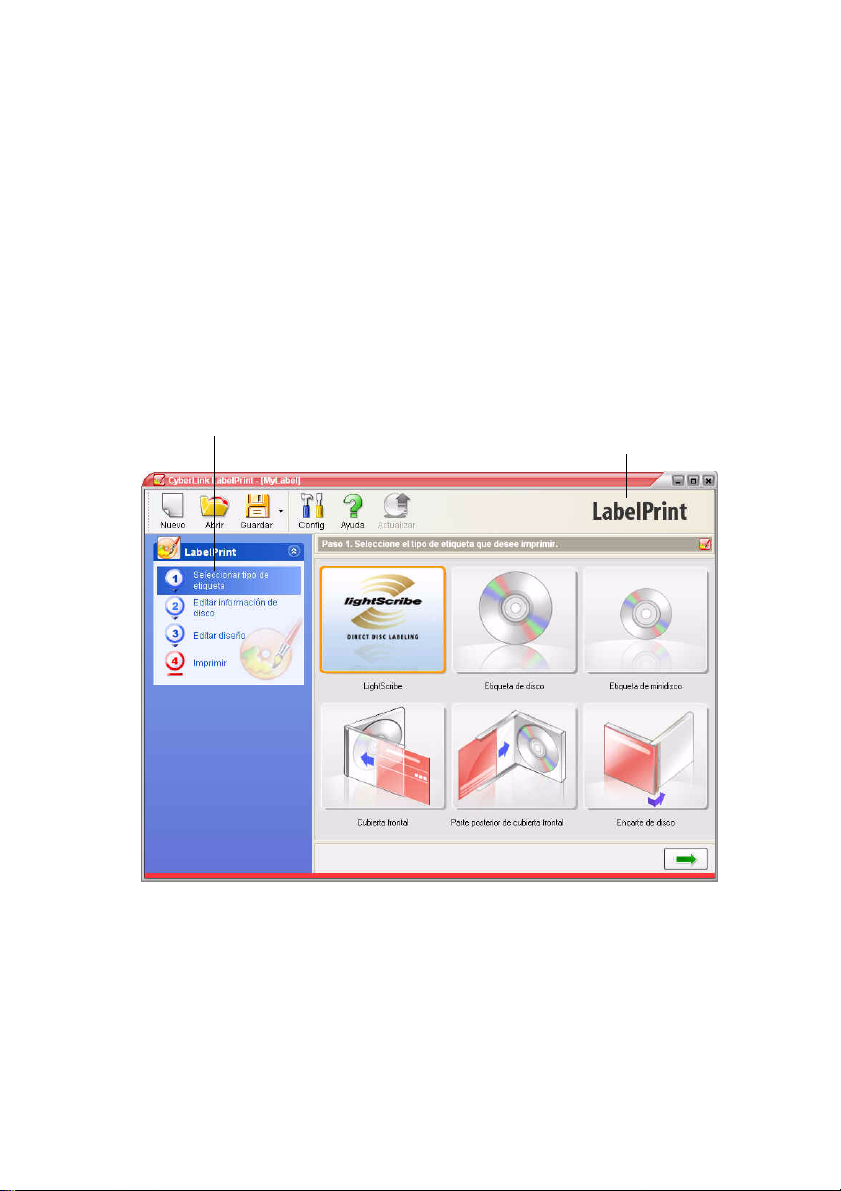
CyberLink LabelPrint
El programa LabelPrint
CyberLink LabelPrint es un útil programa para imprimir etiquetas de
disco, cubiertas y encartes. LabelPrint ofrece una amplia variedad de
formatos de diseño y admite numerosas opciones de impresión,
incluida la impresión directa en el disco utilizando la tecnología
LightScribe.
Al abrir LabelPrint por primera vez, el programa aparece como sigue:
Panel de procedimientos
Nota: La opción LightScribe sólo aparece si tiene instalada en el
equipo una unidad de grabación compatible con LightScribe. Si
tiene la unidad instalada pero no aparece la opción LightScribe,
asegúrese de que está instalado el software del host de
LightScribe incluido con la unidad.
Acerca de
2
Page 7
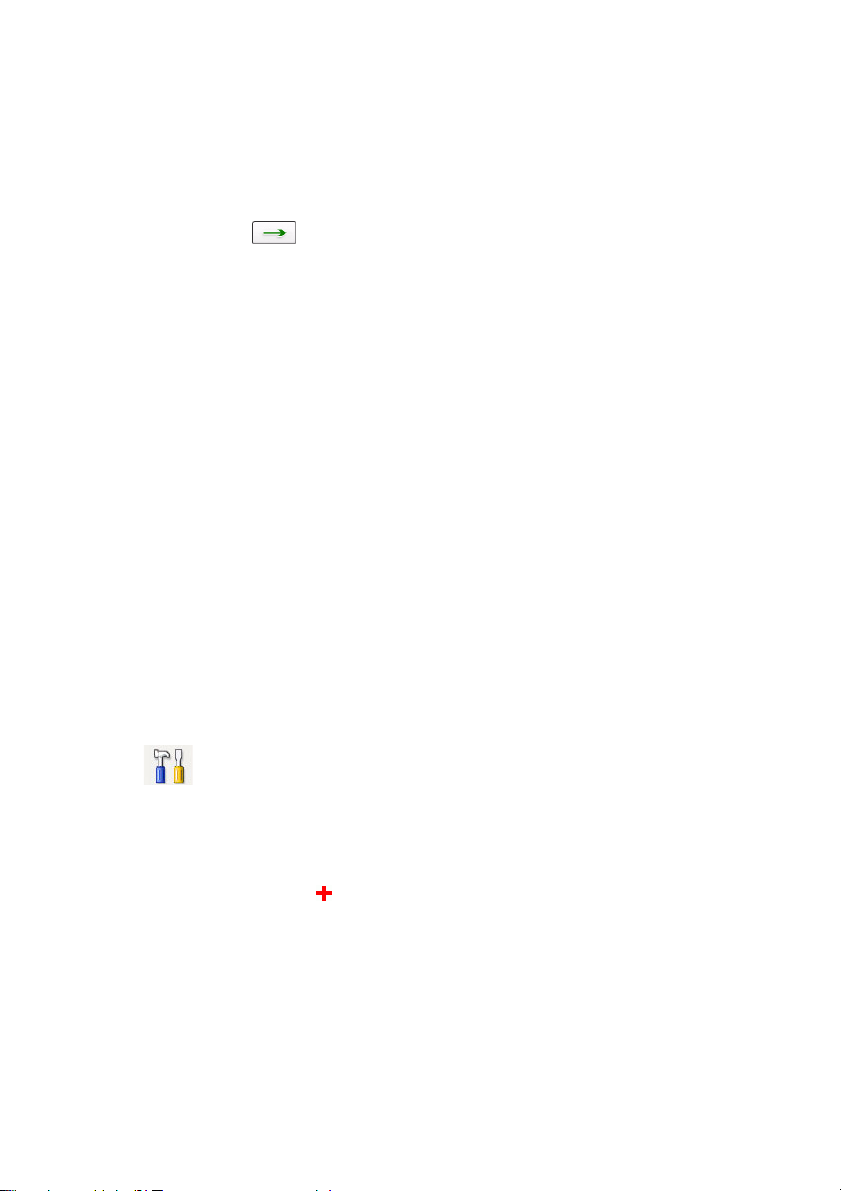
Navegación por LabelPrint
Cuando haya terminado de seleccionar las opciones de una página,
haga clic en para pasar a la página siguiente. También puede
hacer clic en un paso en el panel de procedimientos, situado en la
parte izquierda del programa, para ir directamente a una página
específica.
Opciones de configuración
CyberLink LabelPrint ofrece varias opciones de configuración para
adaptarse a sus métodos de trabajo.
Calibración de la impresora
Calibrar la impresora garantiza que quede correctamente alineada
con la plantilla. Puede calibrar la impresora antes de la impresión
para garantizar una calidad de impresión óptima.
Nota: Normalmente, no tendrá que calibrar la impresora a menos
que haya insertado un cartucho de tinta nuevo o haya instalado
una impresora nueva.
Introducción
Para mostrar las opciones de calibración de la impresora, haga clic en
. Se abrirá el cuadro de diálogo Configuración.
• Desplazamiento X y Desplazamiento Y: Haga coincidir la
posición de la impresora con la calibración original. Haga clic
en las flechas arriba/abajo para mover la marca de
calibración o arrastre la marca de calibración a la posición
que desee.
3
Page 8
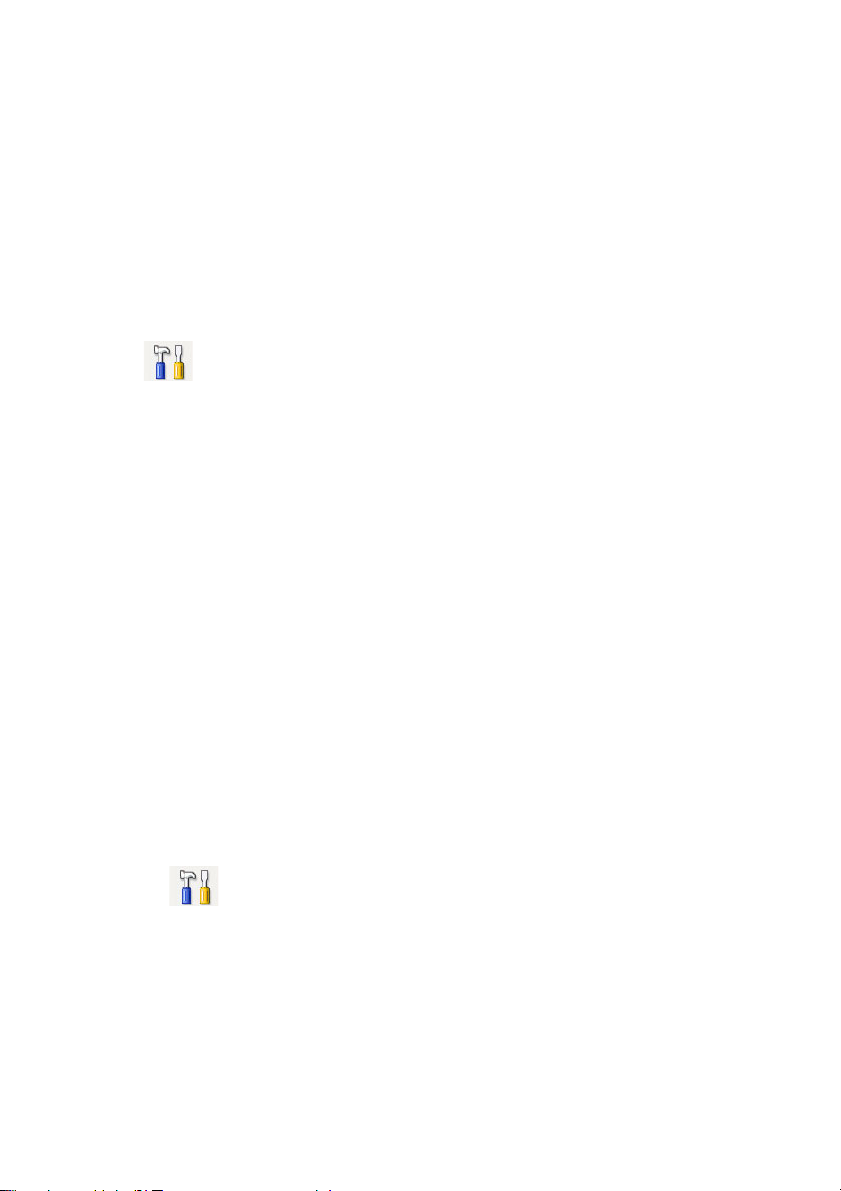
CyberLink LabelPrint
Configuración general
Antes de que empiece a crear etiquetas, puede que desee asegurarse
de que el programa está configurado para adaptarse a sus métodos
de trabajo. Puede establecer las opciones de configuración generales
en la ficha Configuración general del cuadro de diálogo
Configuración.
Para mostrar las opciones de configuración generales, haga clic en
. En el cuadro de diálogo Configuración, haga clic en la ficha
Configuración general.
• Dibujar contorno de etiqueta de disco: Dibuja un borde
alrededor de la etiqueta de disco. Este borde resulta útil para
recortar la etiqueta si se imprime en papel.
• Seleccione la unidad de impresión de la etiqueta de disco
de LightScribe: Le permite seleccionar la unidad de
grabación compatible con LightScribe en el menú
desplegable.
Configuración de LightScribe
Si está grabando la etiqueta del disco utilizando una unidad
LightScribe, puede especificar dicha unidad en el cuadro de diálogo
Configuración.
Nota: La ficha LightScribe sólo aparece si tiene instalada en el
equipo una unidad de grabación compatible con LightScribe.
Para mostrar las opciones de configuración de LightScribe, haga clic
en . En el cuadro de diálogo Configuración, haga clic en la ficha
LightScribe.
Seleccione la unidad de impresión de la etiqueta de disco de
LightScribe: Le permite seleccionar la unidad de grabación
4
Page 9
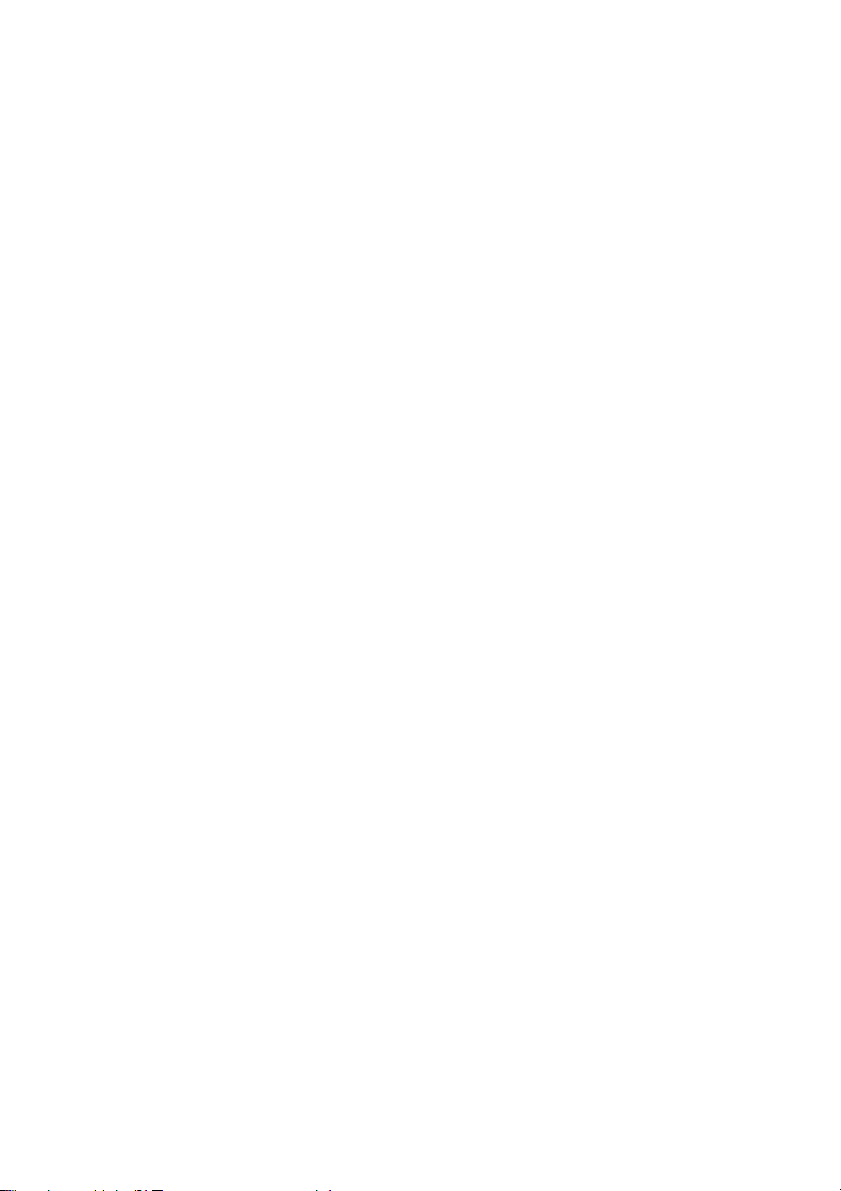
Introducción
compatible con LightScribe en el menú desplegable. Debajo de la
unidad seleccionada aparecerá información específica de la unidad.
5
Page 10

CyberLink LabelPrint
Registro del software
Después de instalar el programa, se abre una ventana de registro que
le solicita que registre el producto. Es importante registrar el software
para recibir asistencia técnica u otra información de CyberLink.
Para registrar el software, haga lo siguiente:
1. Introduzca su información personal en los cuadros de entrada
Primer nombre, Apellido y Correo electrónico.
• Active una o ambas opciones para recibir información de
CyberLink o desactívelas si no desea recibir información.
2. Haga clic en Registrar ahora.
• Si ha registrado previamente este producto, haga clic en Ya
me he registrado. El cuadro de registro no se abrirá más
cuando ejecute el programa.
6
Page 11

Introducción
• Si desea registrar este producto más adelante, haga clic en
Recordármelo más tarde. El cuadro de registro se abrirá cada
vez que ejecute el programa hasta que se registre.
Actualización del software
En el sitio Web de CyberLink puede haber disponibles
periódicamente actualizaciones del software. Para actualizar el
software, haga clic en en la lista de botones situados en la parte
superior de la ventana. Se abrirá una ventana del explorador en el
sitio Web de CyberLink, donde puede actualizar el programa y recibir
otra información acerca de CyberLink y sus productos.
Nota: Para utilizar esta característica, debe estar conectado a
Internet.
7
Page 12
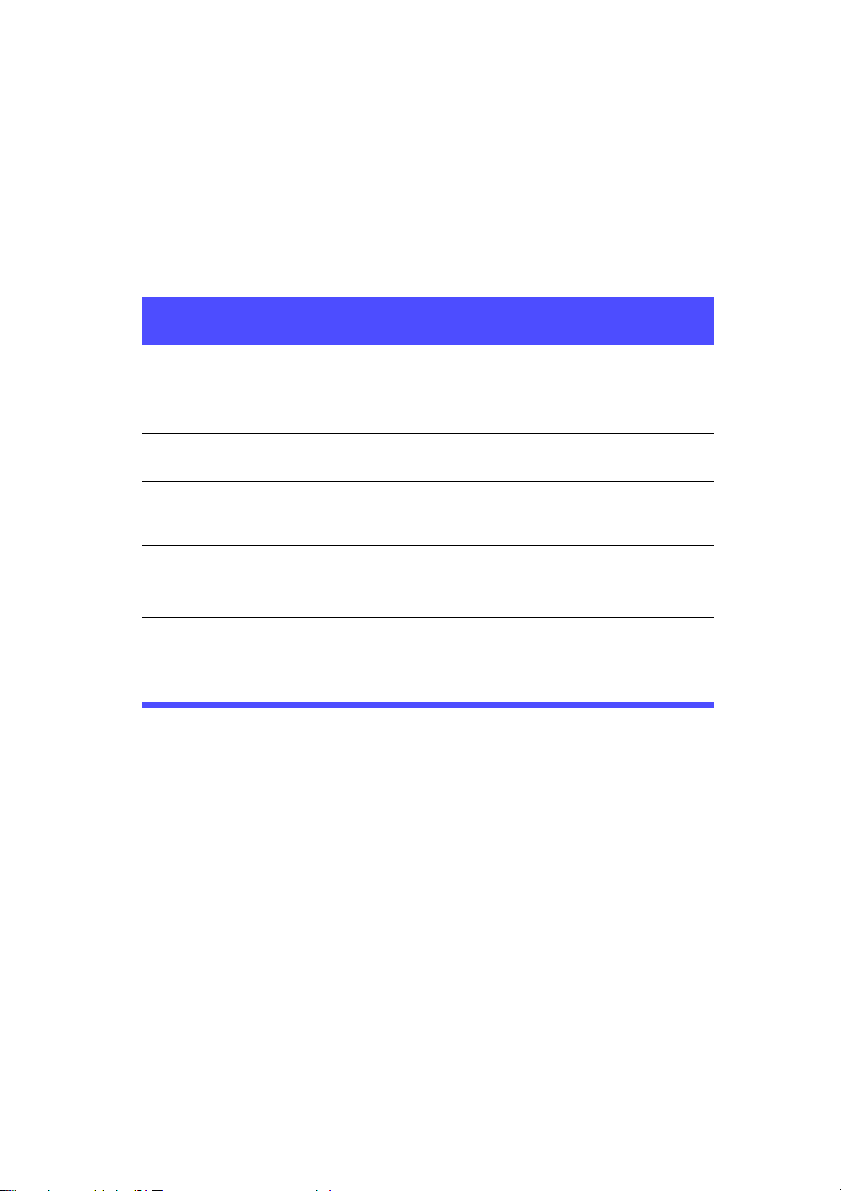
CyberLink LabelPrint
Requisitos del sistema
Los requisitos del sistema que se indican a continuación son los
mínimos recomendados para utilizar este programa.
Requisitos mínimos del sistema
Sistema
Operativo
Memoria
CPU
Espacio en el
disco rígido
Otra
Windows 98SE/ME/2000/XP
(Es necesario Windows 200/XP para activar
la tecnología LightScribe)
128 MB RAM
Pentium III 700 MHz o superior, o AMD
Athlon 700 o superior
80 MB
DirectX 9
Impresora o grabadora de CD/DVD
compatible con LightScribe
8
Page 13

Capítulo 2:
Creación de etiquetas
El proceso de creación e impresión de etiquetas en LabelPrint es un
sencillo procedimiento en cuatro pasos. Este capítulo describe
completamente el procedimiento de creación de etiquetas, con
información sobre todas las opciones disponibles.
Este capítulo contiene las siguientes secciones:
• Identificación de soporte de LightScribe en p.10
• Selección del tipo de etiqueta en p.11
• Edición de la información del disco en p.12
• Edición de un diseño de etiquetas en p.17
• Impresión de una etiqueta en p.23
9
Page 14

CyberLink LabelPrint
Identificación de soporte de LightScribe
El sistema LightScribe precisa el uso de discos con capacidad para
LightScribe. LightScribe utiliza características de control en el centro
del disco para identificar a los soportes de LightScribe. Si el sistema
no reconoce el soporte como de LightScribe, siga estos pasos:
1. Asegúrese de que el disco tiene capacidad para LightScribe. Los
soportes de LightScribe tienen el logotipo LightScribe en la zona
central interna. También habrá características de control visibles
dentro de la zona de la etiqueta y junto a ella.
2. Asegúrese de que el disco tiene la orientación correcta en la
unidad. El lado de la etiqueta, que contiene un revestimiento
especial, debe estar hacia abajo en la unidad.
3. Limpie la zona central del disco. Utilice un paño sin hilos para
limpiar la zona central y quitar la suciedad o manchas que
pudieran cubrir las características de control.
4. Si no se soluciona el problema, pruebe con otro disco
LightScribe.
10
Page 15

Creación de etiquetas
Selección del tipo de etiqueta
El primer paso para crear una etiqueta es seleccionar el tipo de
etiqueta que desea imprimir. Puede seleccionar una etiqueta en la
primera página que aparece cuando se abre LabelPrint.
Para seleccionar el tipo de etiqueta que desea imprimir, haga lo
siguiente:
1. Abra LabelPrint.
2. Seleccione el tipo de etiqueta que desea crear de entre los
siguientes:
• LightScribe: Imprima una etiqueta directamente en el propio
disco mediante la tecnología LightScribe.
• Cubierta frontal: Imprime el exterior de la cubierta frontal de
la caja del disco.
• Etiqueta de disco: Imprime una etiqueta para pegarla
directamente en un disco de tamaño normal.
• Etiqueta de minidisco: Imprime una etiqueta para
imprimirla directamente en un minidisco.
• Parte posterior de cubierta frontal: Imprime el interior de la
cubierta frontal de la caja del disco.
• Encarte de disco: Imprime un encarte para insertarlo en la
parte inferior de la caja del disco, debajo del dispositivo de
sujeción del disco.
3. Haga clic en para ir a la página de edición de la
información del disco.
11
Page 16

CyberLink LabelPrint
Edición de la información del disco
Puede agregar o editar la información del disco, como el título, lo que
le ayudará a reconocer el disco. Puede añadir una información de la
lista de contenidos para mantener un registro de los archivos que ha
añadido al disco. Puede añadir o modificar esta información en la
página de edición de la información del disco.
Visualización de la información del disco
La información disponible acerca del disco y de su contenido aparece
impresa en la etiqueta. LabelPrint genera automáticamente la
información de la lista de contenidos al agregar elementos, aunque
puede modificar manualmente esta información en caso necesario.
Para visualizar la información del disco, haga lo siguiente:
1. Abra LabelPrint y muestre la página de edición de información
del disco.
2. Escriba o modifique la información del disco.
• Título del disco: Escriba en este campo el título del disco.
• Autor: Escriba en este campo el autor del disco.
• Fecha: Se muestra de forma predeterminada la fecha actual.
Para cambiar la fecha, haga clic en la flecha hacia abajo y
seleccione una nueva.
3. Escriba o modifique la información de la lista de contenidos.
4. Haga clic en para ir a la página de edición del diseño.
12
Page 17

Creación de etiquetas
Adición de elementos a la lista de contenidos
Utilice esta función para agregar elementos a la lista de contenidos.
Como LabelPrint puede leer la información de archivos MP3, el
proceso de añadir información MP3 a la lista de contenidos se realiza
de manera automática. La adición de otra información se debe
realizar de manera manual.
Adición de MP3 a la lista de contenidos
Para agregar MP3 a la lista de contenidos, haga lo siguiente:
1. Abra LabelPrint y muestre la página de edición de información
del disco.
2. Haga clic en . Se abrirá el cuadro de diálogo Importar.
3. Localice e importe los archivos (en formato MP3 o M3U) que
desee importar. Los elementos se insertarán en la primera fila
disponible de la lista de contenidos.
Adición de elementos a la lista de contenidos
Para agregar elementos a la lista de contenidos, haga lo siguiente:
1. Abra LabelPrint y muestre la página de edición de información
del disco.
2. Haga doble clic en un cuadro de entrada y escriba manualmente
la información de la lista de contenidos.
13
Page 18

CyberLink LabelPrint
Eliminación de elementos de la lista de contenidos
Utilice esta función para eliminar los elementos de la lista de
contenidos si decide más tarde que no desea agregarlos o si los ha
agregado por error.
Para eliminar elementos de la lista de contenidos, haga lo siguiente:
1. Abra LabelPrint y muestre la página de edición de información
del disco.
2. Haga clic en un elemento y, a continuación, haga lo siguiente:
• Haga clic en para eliminar el elemento seleccionado.
• Haga clic en para eliminar todos los elementos.
Inserción de una fila en mitad de la lista de contenidos
Al agregar elementos nuevos, de forma predeterminada se colocan en
la parte inferior de la lista de contenidos. Sin embargo, también
puede insertar un elemento en mitad de la lista de contenidos.
Para insertar un elemento en mitad de la lista de contenidos, haga lo
siguiente:
1. Abra LabelPrint y muestre la página de edición de información
del disco.
2. Haga clic en el elemento encima del cual desee insertar la nueva
fila.
3. Haga clic en para insertar una fila en blanco encima del
elemento seleccionado.
14
Page 19

Creación de etiquetas
4. Haga clic en e importe un archivo nuevo.
Cambio del orden de los elementos en la lista de contenidos
Cuando haya agregado elementos a la lista de contenidos, es posible
que desee modificar el orden en el que aparecen.
Para cambiar el orden de los elementos en la lista de contenidos, haga
lo siguiente:
1. Abra LabelPrint y muestre la página de edición de información
del disco.
2. Haga clic en un elemento y, a continuación, haga lo siguiente:
• Haga clic en para mover el elemento una posición hacia
arriba.
• Haga clic en para mover el elemento una posición hacia
abajo.
15
Page 20

CyberLink LabelPrint
Modificación de la información de la lista de contenidos
LabelPrint genera automáticamente la información de la lista de
contenidos cuando se agregan elementos a la misma. Esta
información podría estar anticuada en parte o bien podría faltar
información. En estos casos, puede modificar la información de la
lista de contenidos para proporcionar una lista de contenidos
completa y de contenido exacto.
Para modificar la información de la lista de contenidos, haga lo
siguiente:
1. Abra LabelPrint y muestre la página de edición de información
del disco.
2. Haga doble clic dentro del campo de información que desee
modificar e introduzca la información modificada.
16
Page 21

Creación de etiquetas
Edición de un diseño de etiquetas
CyberLink LabelPrint admite una amplia variedad de plantillas de
etiquetas, proporcionándoles diversas opciones predeterminadas.
Puede personalizar en mayor medida las presentaciones
predeterminadas, lo cual le permite adaptar la etiqueta a sus
necesidades específicas. Puede diseñar la etiqueta utilizando diversas
opciones, como plantillas de diseño, opciones de texto e imágenes de
fondo. Mediante la selección de un diseño, la modificación de las
fuentes y el uso de una imagen de fondo personalizada, puede crear
una etiqueta de disco más personalizada.
Herramientas de edición de diseño
Puede utilizar las siguientes herramientas para crear una etiqueta:
Herramienta Descripción
Inserta un objeto de texto horizontal
Inserta un objeto de texto en curva que sigue el
arco del disco.
Inserta una imagen de fondo.
Mueve el objeto seleccionado hacia la capa
superior.
Mueve el objeto seleccionado hacia la capa
inferior.
17
Page 22

CyberLink LabelPrint
Herramienta Descripción
Le permite editar el objeto de texto seleccionado.
Elimina el objeto seleccionado.
Selección del diseño de etiqueta
Para seleccionar opciones de diseño de etiqueta, haga lo siguiente:
1. Abra LabelPrint y muestre la página Editar diseño.
2. Seleccione una plantilla de papel en el cuadro desplegable. (Una
plantilla de papel le permite imprimir en cualquier hoja de papel
que admita la impresora.)
3. Seleccione un estilo de diseño mediante uno de los siguientes
procedimientos:
18
• Haga clic en o en para desplazarse por la lista de
plantillas.
Page 23

Creación de etiquetas
• Haga clic en Seleccionar... debajo de Estilo de diseño para ver
las plantillas en un cuadro de diálogo.
Opción del modo Título
Opción del modo Contenido
Opciones del modo Completo
Están disponibles las siguientes opciones de diseño:
• Título (primera opción): un título sencillo que le permita
identificar un disco. Se utiliza para discos de rutina o de
utilidades.
• Contenido (segunda opción): información más completa
acerca del contenido de un disco. Se utiliza si tiene varios
discos con el mismo título pero con contenido diferente.
• Completo (todas las demás opciones): una etiqueta creativa
de palabras y gráficos que ocupa la mayor parte del espacio
de la etiqueta. Se utiliza para discos importantes o con
recuerdos.
19
Page 24

CyberLink LabelPrint
Adición de una imagen de fondo
Para añadir una imagen de fondo a la etiqueta, haga lo siguiente:
1. Abra LabelPrint y muestre la página Editar diseño.
2. Seleccione una imagen de fondo mediante uno de los siguientes
procedimientos:
• Haga clic en o en para desplazarse por la lista de
imágenes de fondo.
• Haga clic en Seleccionar... debajo de Imagen de fondo para
ver las imágenes de fondo en un cuadro de diálogo. Para
abrir una imagen personal, haga clic en Examinar... y localice
y abra la imagen que desee utilizar.
• Haga clic en y seleccione un modo de expansión.
Expandir cambia el tamaño de la imagen al tamaño de la
etiqueta, pero sin mantener la relación de aspecto de la
imagen. (Esta opción puede provocar una distorsión de la
imagen.) Recortar recorta las partes de la imagen que queden
fuera de los límites de la etiqueta. Ajustar cambia el tamaño
de la imagen al tamaño de la etiqueta, manteniendo la
relación de aspecto de la imagen. Mosaico repite la imagen
para llenar la etiqueta.
20
Page 25

Creación de etiquetas
Adición o modificación de texto
Para añadir o modificar el texto de la etiqueta, haga lo siguiente:
1. Abra LabelPrint y muestre la página Editar diseño.
2. Haga clic en un botón de inserción de texto para insertar un
cuadro de texto.
• Haga clic en para insertar texto en un cuadro de texto
horizontal.
• Haga clic en para insertar texto en un cuadro de texto en
curva.
3. Resalte un cuadro de texto, haga clic en y modifique el
texto.
4. Haga doble clic en un cuadro de texto para abrir el cuadro de
diálogo estándar Fuente, en el que puede modificar el tamaño de
fuente y el estilo.
5. Arrastre el cuadro de texto para volver a colocarlo en la etiqueta.
Adición de una imagen de primer plano
Para añadir una imagen de primer plano a la etiqueta, haga lo
siguiente:
1. Abra LabelPrint y muestre la página Editar diseño.
2. Haga clic en . Se abre el cuadro de diálogo Abrir.
3. Localice y abra la imagen que desee.
4. Arrastre la imagen para volver a colocarla en la etiqueta.
21
Page 26

CyberLink LabelPrint
Cambio del orden del texto y las imágenes
Para cambiar el orden del texto y las imágenes de la etiqueta,
seleccione el objeto que desee y elija uno de los siguientes
procedimientos:
• Haga clic en para mover el objeto seleccionado hacia la
capa superior.
• Haga clic en para mover el objeto seleccionado hacia la
capa inferior.
Eliminación de un cuadro de texto o una imagen
Para eliminar un cuadro de texto o una imagen, seleccione el objeto
que desee y haga clic en para eliminarlo.
22
Page 27

Creación de etiquetas
Impresión de una etiqueta
CyberLink LabelPrint ofrece diversas opciones de impresión, incluida
la impresión directa en el disco mediante la tecnología LightScribe.
Puede imprimir en uno de los siguientes soportes:
• papel normal: Le permite imprimir en cualquier hoja de
papel que admita la impresora:
• papel de etiqueta: Proporciona etiquetas para una sencilla
impresión.
• directamente en el disco: Evita tener que usar etiquetas de
papel, pero precisa un disco y una unidad de grabación
LightScribe especiales.
Visualización de las opciones de la impresora
Muestra las opciones de la impresora para configurar el dispositivo
de impresión y adaptarlo a su proyecto.
Para mostrar opciones de la impresora, haga lo siguiente:
1. Abra LabelPrint y muestre la página de impresión.
2. Seleccione el dispositivo de entrada.
• Haga clic en Propiedades para abrir el cuadro de diálogo
Configuración de impresión.
23
Page 28

CyberLink LabelPrint
Impresión de una etiqueta en una impresora
Puede imprimir cualquier tipo de etiqueta en una impresora,
utilizando papel normal o un papel de etiquetas. La página de
impresión le permite seleccionar tanto la plantilla como la impresora.
Nota: Para seleccionar un nuevo tipo de etiqueta para imprimir,
debe volver al Paso 1del proceso de creación de etiquetas. Si
desea obtener más información, consulte Selección del tipo de
etiqueta en p.11.
Para imprimir una etiqueta en una impresora, haga lo siguiente:
1. Abra LabelPrint y muestre la página de impresión.
2. Seleccione la opción Impresora.
• Si hay varias impresoras disponibles, seleccione la que desee
en el menú desplegable.
3. Especifique el número de copias que desea imprimir.
4. Seleccione la plantilla de papel en el menú desplegable, en caso
necesario.
• Para imprimir en papel normal, seleccione Papel normal
(A4).
• Si la misma plantilla contiene dos etiquetas disponibles, para
reflejar las dos etiquetas de la plantilla de papel, haga clic en
la etiqueta que desee imprimir.
Nota: La flecha situada junto a la muestra de plantilla indica la
dirección correcta para insertar el papel en su propia impresora.
5. Haga clic en para comenzar a imprimir la etiqueta.
24
Page 29

Creación de etiquetas
Grabación de una etiqueta de disco mediante LightScribe
El etiquetado directo en disco LightScribe es una tecnología de
etiquetado que le permite grabar etiquetas de disco con sólo dar la
vuelta al disco y colocarlo en la misma unidad de disco donde se
grabaron los datos. La tecnología LightScribe combina la unidad de
CD o DVD del equipo con discos con un revestimiento especial para
generar etiquetas precisas con calidad serigráfica.
Nota: Con LightScribe, sólo puede imprimir etiquetas de disco. No
puede imprimir otros tipos de etiquetas mediante la tecnología
LightScribe.
Para grabar una etiqueta de disco mediante LightScribe, haga lo
siguiente:
1. Abra LabelPrint y muestre la página Imprimir.
Nota: Debe haber seleccionado LightScribe como tipo de
etiqueta. Consulte Selección del tipo de etiqueta en p.11.
2. Haga clic en . Se abre el Asistente de LightScribe.
3. Seleccione un nivel de calidad:
• Mejor (se recomienda): proporciona el máximo contraste y es
el nivel que precisa más tiempo de grabación. Utilice el nivel
Mejor para transacciones comerciales importantes, regalos y
recuerdos personales.
• Normal: requiere un tiempo de grabación moderado con un
buen contraste. Utilice el nivel Normal para etiquetas
profesionales.
• Borrador: es el tipo que requiere menos tiempo de grabación
y tiene el menor contraste. Utilice el nivel Borrador para
etiquetas de utilidades.
4. Haga clic en Vista previa para ver el aspecto que tendría el disco
LightScribe con la etiqueta.
25
Page 30

CyberLink LabelPrint
Nota: El texto o las imágenes que se salen de la región editable
se recortan al imprimir. Si se recorta la etiqueta, puede
seleccionar un estilo de diseño distinto en la página Editar diseño.
Consulte Edición de un diseño de etiquetas en p.17.
5. Haga clic en Siguiente para comenzar a grabar la etiqueta. El
tiempo de grabación de la etiqueta varía con la cantidad de
información de la etiqueta, la colocación de la información en la
etiqueta, el nivel de contraste seleccionado, el disco LightScribe
usado y la unidad.
Nota: Si el 'código de barras' especial situado en el centro de un
disco LightScribe en el lado con la etiqueta (sin datos) se llena de
polvo o se ensucia, es posible que el disco no se detecte como
disco LightScribe. Si ocurriera esto, limpie con suavidad el código
de barras con un pañuelo de papel y vuelva a intentarlo.
26
Page 31

Capítulo 3:
Soporte técnico
Antes llamar al soporte técnico de CyberLink, consulte esta guía del
usuario o la ayuda en línea para obtener más información. Esta guía
contiene toda la información necesaria para usar el programa.
También puede encontrar respuestas rápidamente a través de su
distribuidor más cercano.
Si el problema queda sin solución después de usar los métodos
mencionados, póngase en contacto con el soporte técnico de
CyberLink.
27
Page 32

CyberLink LabelPrint
Soporte vía Internet
En nuestros sitios Web puede obtener soluciones gratuitas para sus
problemas, 24 horas al día.
support.gocyberlink.com
www.gocyberlink.com
Además de las preguntas más frecuentes, también ofrecemos técnicas
de solución de problemas, las últimas novedades acerca de nuevos
productos y otras informaciones relacionadas.
Soporte a través de fax
Use nuestro número de soporte por fax para obtener soporte técnico
rápidamente sin perder tiempo al teléfono:
(886) 2-8667-1300
28
Nota: El soporte técnico sólo se ofrece a usuarios registrados, por
lo tanto, al enviar un fax, asegúrese de incluir la Clave del CD
(ubicada en la caja del CD).
Page 33

Soporte por teléfono
Sírvase llamar al soporte técnico directo de CyberLink en el número
de teléfono indicado a continuación durante las horas de
disponibilidad:
Información del soporte técnico de CyberLink
Soporte técnico
Número de
teléfono del
soporte técnico
Horas de
disponibilidad
Nota: El soporte técnico se ofrece solamente a los usuarios
registrados. Al llamar, asegúrese de tener a mano la Clave del
CD (ubicada en la caja del CD).
Cuando llame al soporte técnico, deberá tener el ordenador
preparado y proporcionarnos la siguiente información:
• su clave del CD registrada
• la versión del producto
• la versión Windows instalada en el sistema
• los dispositivos de hardware del sistema y sus
especificaciones
• el texto de posibles mensajes mostrados (anotados o
reproducidos mediante capturas de pantalla)
• una descripción detallada del problema y las circunstancias
bajo las cuales se ha producido
(886) 2-8667-1298
9:00 - 17:00 h. Hora de Taiwan (GMT +8:00)
Lunes a viernes, salvo festivos
29
Page 34

CyberLink LabelPrint
30
Page 35

D
Índice
A
actualización del software 7
adición de elementos a la lista de contenidos
13
adición de elementos MP3 a la lista de
contenidos
añadir texto 21
añadir una imagen de fondo 20
añadir una imagen de primer plano 21
C
calibración de la impresora 3
cambio del orden de los elementos en
la lista de contenidos
cambio del orden del texto y las imágenes
Completo, opción de diseño 19
configuración
calibración de la impresora
general 4
LightScribe 4
Configuración de LightScribe 4
Contenido, opción de diseño 19
contorno de etiqueta de disco, dibujar
4
13
15
22
3
Desplazamiento X 3
Desplazamiento Y 3
dibujar contorno de etiqueta de disco 4
disco
dibujar contorno de etiqueta
diseño, edición 17
4
E
edición
diseño
17
información de contenido 16
información del disco 12
elementos
adición a la lista de contenidos
adición de MP3 13
cambio del orden en la lista de
contenidos
eliminar de la lista de contenidos 14
inserción dentro de la lista de
contenidos
eliminar elementos de la lista de contenidos
14
eliminar texto o imágenes 22
etiqueta
dibujar contorno
edición de diseño 17
impresión en una impresora 24
tipos 11
etiqueta de disco
grabación mediante LightScribe
15
14
4
13
25
31
Page 36

CyberLink LabelPrint
G
general, configuración 4
grabación de una etiqueta de disco
mediante LightScribe
grabación, selección de la unidad 4
25
H
herramientas de edición de diseño 17
herramientas para editar diseño de etiquetas
17
I
imagen de fondo, añadir 20
imagen de primer plano, añadir 21
imágenes
cambio de orden
eliminar 22
impresión
etiqueta de disco mediante
LightScribe
etiqueta en una impresora 24
soportes disponibles 23
impresora
calibración
impresión de una etiqueta 24
selección 23
información del disco, edición 12
inserción de un elemento dentro de la
lista de contenidos
22
25
3
14
L
LightScribe 23
unidad, selección 4
uso para imprimir etiquetas de disco
25
lista de contenidos
modificación de la información
16
M
mínimos, requisitos del sistema 8
modificar texto 21
MP3, adición de información a la lista
de contenidos
13
N
navegación por LabelPrint 3
nivel de calidad para LightScribe 25
O
opciones de configuración 3
opciones de diseño, seleccionar 18
P
papel normal 23
plantillas de papel 23
32
Page 37

R
registro 6
requisitos del sistema 8
S
selección
tipo de etiqueta
unidad de grabación LightScribe 4
seleccionar opciones de diseño de etiqueta
18
soportes disponibles para imprimir 23
11
T
texto
añadir o modificar
cambio de orden 22
eliminar 22
tipos de etiquetas 11
Título, opción de diseño 19
21
Index
V
vista previa del disco LightScribe 25
33
Page 38

CyberLink LabelPrint
34
